Enamik levinumaid Windowsi programme toetavad suuremaid kui 72-punktilisi fonte, sealhulgas Notepad, WordPad ja Word 2013, kuid te ei tea seda nende valikuvalikuid vaadates. Kõigi nende kolme programmi fondivalikutes on 72 punkti, kuid saate seda teha selle kujuteldava piiri käsitsi alistama sisestades otse suuruse või kasutades kiirklahve.
Märkmik
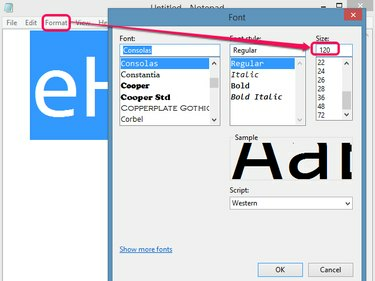
Pildi krediit: C. Taylor
Kuna Notepad on tavaline tekstiredaktor, puuduvad sellel kiired fondisuurused kiirklahvid ja stiilid, mis on saadaval teistes programmides, ning see ei paku üldse selget viisi fondi suuruse muutmiseks. Kuid peidetud Vorming menüü, Font valik näitab valitud teksti fonti, efekte ja suurust. kuigi Suurus rippmenüü piirab teid 72 punktiga, 72-st suurema arvu käsitsi sisestamine sunnib valitud teksti seda piiri ületama.
Päeva video
Hoiatus
Kui teie fondi suurus on liiga suur, et saaks ühe rea ilma kärpimata printida, ilmneb tõrge. Tegelik limiit sõltub teie printeri sätetest ja märkide arvust real.
WordPad
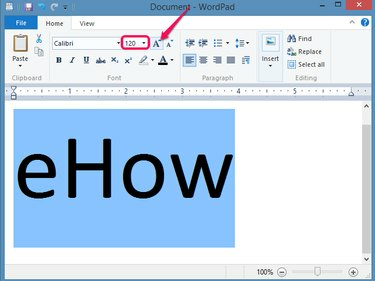
Pildi krediit: C. Taylor
WordPad integreerib fondi suuruse valikud Kodu vahekaardid Font grupp, kuhu saab otse sisestada suurused, mis on suuremad kui 72 punkti. Teise võimalusena klõpsake nuppu Kasvatage fonti fondi suuruse suurendamiseks väikeste sammudega või vajutage nuppu Ctrl-Shift-> sama efekti saavutamiseks.
Hoiatus
Ehkki WordPad ei tekita sama viga, mis ilmnes Notepadis, võivad liiga suured fondisuurused sundida sõna mitmele reale murdma.
Word 2013
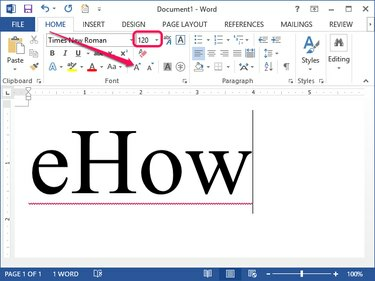
Pildi krediit: C. Taylor
Word käitub sarnaselt WordPadiga, kuna võimaldab otsest sisestamist ja fondi suurust järk-järgult suurendada Kodu vahekaardid Font Grupp. Samamoodi sama Ctrl-Shift-> kiirklahv suurendab valitud teksti fondi suurust väikeste sammudega iga kord, kui vajutate klahvikombinatsiooni.
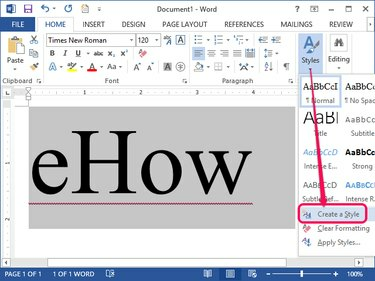
Pildi krediit: C. Taylor
Erinevalt WordPadist ja Notepadist toetab Word 2013 stiile. Kui kasutate sageli suurt kirjasuurust, looge a Stiil võimaldab tulevikus aega säästvat ühe klõpsuga valikut. Valige äsja muudetud suurus ja klõpsake nuppu Stiilid rippmenüüst ja valige Looge stiil. Pärast stiili nime valimist kuvatakse see vahekaardi Avaleht stiilide loendis. Sellel stiilil klõpsamisel rakendatakse valitud tekstile automaatselt fondi suurus ja kõik muud konfigureeritud efektid.
Hoiatus
Sarnaselt WordPadiga võib liiga suurte fontide kasutamine sundida teksti ootamatult mitmele reale murduma, olenevalt printerist, ääristest ja lehe suurusest.
Printimissoovitused
Mõistlikult suurte fontide printimine ei muuda printimisviisi, kuid väga suured fondid võivad anda ootamatuid tulemusi. Printide optimeerimiseks kaaluge Word 2013 jaoks järgmisi soovitusi.
- Klõpsake nuppu Vaade vahekaarti ja valige Prindi paigutus rühmast Vaated, et tagada ekraanikuva vastavus eelseisvale trükisele.
- Klõpsake nuppu Lehe kujunduse vahekaarti ja valige Maastik grupist Lehekülje seadistus Orienteerumine rippmenüüst horisontaalselt printimiseks, andes väljatrükile rohkem ruumi suurte sõnade jaoks. Samamoodi vali Portree kui vajate vertikaalsemat ruumi.
- Klõpsake nuppu Lehe kujunduse vahekaart, valige Suurus ja valige paberiformaat, mis sobib printeri paberiformaadiga. Kui soovitud suurust loendis pole, valige see Rohkem paberi suurusi rohkemate valikute jaoks, sealhulgas käsitsi konfigureeritav Kohandatud suurus valik.
- Klõpsake nuppu Marginaalid rippmenüüst Lehe kujunduse vahekaarti ja valige kitsamad veerised, et mahutada rohkem teksti.
- Klõpsake Uus ja otsige malli, mis aitaks erinevate suurte kirjatüüpide projektide (nt bännerid või plakatid) koostamisel. Mallid mitte ainult ei säästa teie tööd, vaid on loodud ka projekti silmas pidades. Enamik neist on aga loodud Letter-formaadis paberi jaoks, nii et peate väljatrükid lõplikuks vormiks kokku panema.
- Vältige ekraani suumimist Vaade sakk; kuigi see muudab teksti ekraanil suureks, ei mõjuta see väljatrükki ennast.




